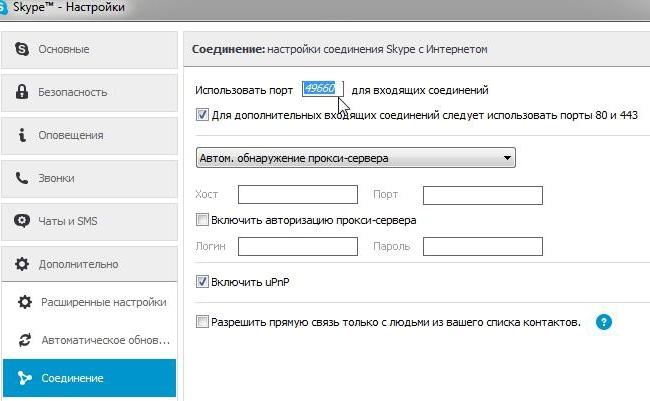Impossibile aprire l'Installazione guidata stampante, cosa devo fare?
È difficile immaginare una vita senza un computer inil mondo moderno. Questi piccoli dispositivi possono facilitare notevolmente parte del lavoro di routine e, talvolta, farcela da soli. Con il suo aiuto andiamo online, facciamo acquisti, guardiamo film, ascoltiamo musica, comunichiamo con gli amici, creiamo e modifichiamo documenti e molto altro ancora. Oltre a utilizzare le normali funzioni del computer, possiamo anche collegarci ad altre apparecchiature. Può essere cuffie, joystick, webcam, scanner e, naturalmente, stampanti. In generale, indipendentemente dal sistema operativo, è abbastanza semplice collegare un nuovo dispositivo a un computer. Questo sarà aiutato in ogni modo possibile da "Explorer" e "Installazione guidata stampante". Ma non importa quanto sia di alta qualità e affidabile il sistema, nel corso del lavoro, ci sono sempre problemi minori e errori imprevisti, soprattutto quando si tratta di un utente inesperto. Ad esempio, è possibile visualizzare il messaggio "Impossibile aprire l'Installazione guidata stampante". Il sottosistema di stampa locale non è in esecuzione. " Su come collegare correttamente la stampante e cosa fare nel caso di un messaggio del genere, discuteremo in questo articolo.
Come collegare la stampante
Quindi, prima che tu sia un nuovo dispositivo che non haiè difficile connettersi a un PC. Per evitare ulteriori problemi, vorrei sottolineare che è importante verificare in anticipo la funzionalità dell'apparecchiatura. Quando si verificano problemi, gli utenti spesso iniziano a cercare un problema nel sistema informatico, senza prestare attenzione al fatto che la stampante stessa oi cavi per il collegamento possono essere in uno stato difettoso. Quindi prendersi cura della compatibilità del dispositivo e del computer. Gli ultimi modelli di stampanti sono perfettamente adatti all'uso su quasi tutti i tipi di PC moderni, tuttavia, se uno dei dispositivi è obsoleto, potrebbero verificarsi anche incidenti.

Installazione della stampante
Ora collega la stampante alUscita USB e collegarlo alla presa. Quindi premiamo il pulsante di accensione sulla stampante e andiamo su "Start" e cerchiamo "Dispositivi e stampanti" lì. In alto, vedrai un piccolo menu, nel quale dovrai selezionare "Aggiungi stampante". Quindi, seleziona il tipo di dispositivo da connettere, lascia che sia "Stampante locale". Nel prossimo passaggio, clicca su "Usa la porta corrente" - questa dovrebbe essere la porta USB. Il prossimo passo è selezionare i driver. Prendilo molto sul serio, perché questa è la base per il corretto funzionamento di qualsiasi apparecchiatura esterna collegata. Di norma, non ci sono driver per la nuova stampante sul computer, devono essere rimossi dal disco del driver, sono collegati alla nuova stampante. Se, per qualche motivo, non si dispone di questo disco (ad esempio, è stato acquistato un dispositivo usato), è possibile scaricarlo da Internet, preferibilmente dal sito Web ufficiale del produttore della stampante. Quindi inserisci il nome della stampante, quale sarà - un ruolo enorme per l'installazione non viene riprodotto. Se si utilizza una stampante, selezionare la casella accanto a "Imposta stampante predefinita", attendere la fine dell'installazione e testare il lavoro del nuovo hardware per Windows 7. "L'Installazione guidata stampante" ha funzionato. Ma a volte gli utenti affrontano ulteriori problemi con la "procedura guidata", ad esempio, vedono l'aspetto di un messaggio di errore.

L'Installazione guidata stampante non funziona
Molto spesso, un problema simile si verifica quandoconnessione di nuove attrezzature. Quando l'utente va su "Dispositivi e stampanti" e fa clic sul pulsante "Aggiungi stampante", viene visualizzato un errore: "Impossibile avviare l'Installazione guidata stampante, riavviare il sistema o riavviare il computer." Come indicato nel messaggio, tentano di risolvere il problema riavviandosi, ma di norma non viene visualizzato nulla e l'errore ricompare. Elimina questo problema in diversi modi. Parliamo di alcuni di loro.

Il primo modo per sbarazzarsi di un errore
Clicchiamo in fondo al messaggio "Ok" e si chiudeautomaticamente. Quindi è necessario andare al menu "Start", quindi "Pannello di controllo" e infine "Programmi e componenti". Sul lato destro dello schermo, vedrai "Abilitare o disabilitare i componenti di Windows." Apri questo menu. Nell'elenco presentato è necessario trovare "Servizio di stampa e documenti". Clicca su "+" e vedrai una nuova lista. Seleziona la casella accanto a ciascun componente e fai clic su OK. Dopo che il sistema ha apportato modifiche a tutte le funzioni, il messaggio di errore "Impossibile aprire l'Installazione guidata stampante" non dovrebbe più allarmarti. Se nulla è cambiato, prova un altro metodo.

Altri modi per risolvere il problema
In "Servizi" ("Risorse del computer" - "Gestione")notare il "Print Manager", non dovrebbe essere fermato. In caso contrario, sarà necessario avviare e riavviare il computer. Se ancora non è cambiato nulla, potrebbe essere negli ultimi aggiornamenti di sistema installati.
Errore "Impossibile aprire Aggiungi procedura guidata"."stampanti" potrebbero apparire a causa di aggiornamenti installati in modo errato Provare a ripristinare (ripristinare il sistema) fino a quando gli aggiornamenti non hanno ancora avuto effetto.Il problema può essere risolto, ma cosa fare con gli aggiornamenti, perché sono ancora necessari? Se li scarichi uno per uno, puoi facilmente scoprire quale di essi è stata la causa del problema, quindi puoi nasconderlo nel Centro aggiornamenti e non ti disturberà in futuro.

"Installazione guidata stampante: accesso negato"
Tale errore può verificarsi. Il motivo potrebbe essere l'ostruzione della spool della cartella (registro). Questa è una piccola directory che è responsabile della coda di stampa. Può diventare "spammato" se installi spesso stampanti diverse, scarica nuovi driver e software simile. Alla fine, diventa troppo per continuare il normale funzionamento della nuova stampante. Il registro deve essere pulito, questo viene fatto in modalità provvisoria Windows 7. "Installazione guidata stampante" deve essere eseguito di nuovo. Quindi, installare di nuovo tutti i componenti necessari.
Ora sai come correggere l'errore "Impossibile aprire l'Installazione guidata stampante". Più per te non sarà un problema.